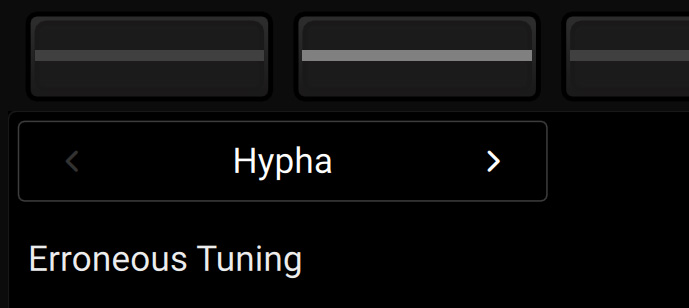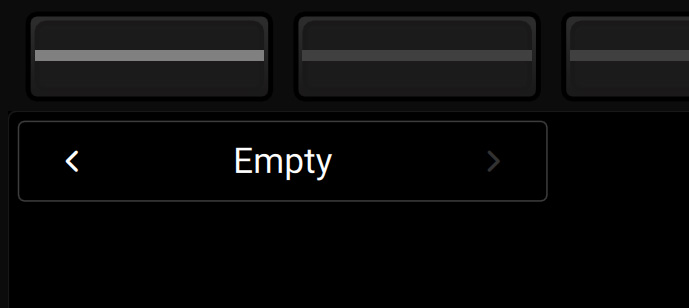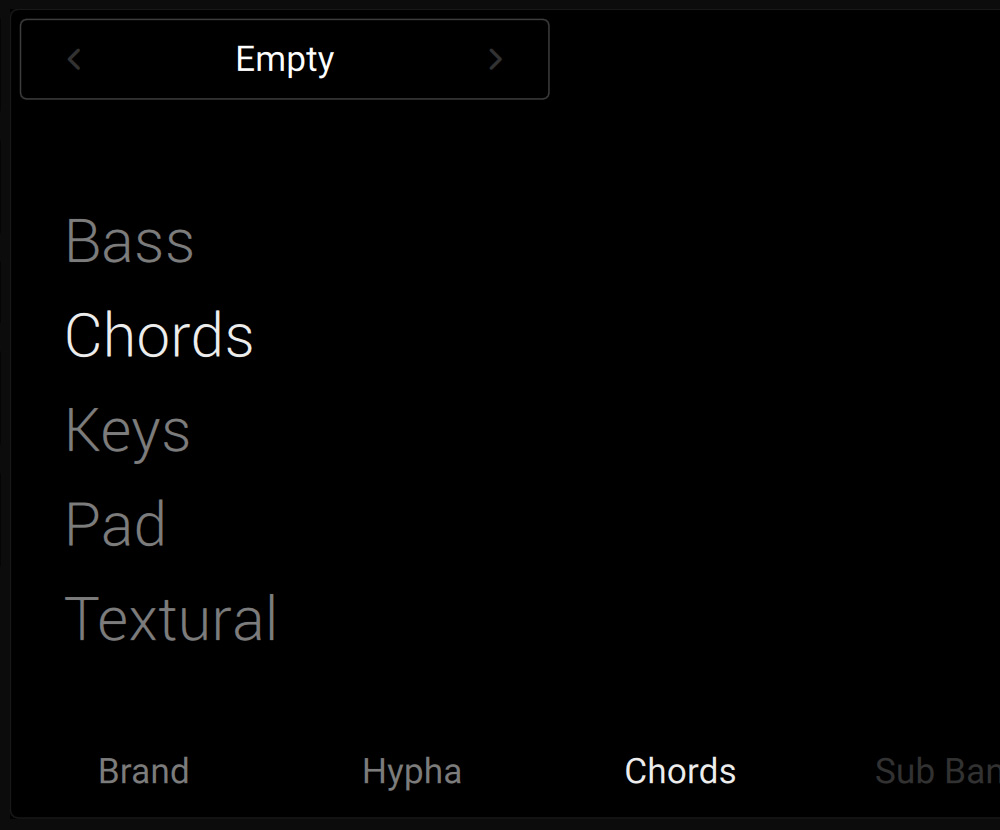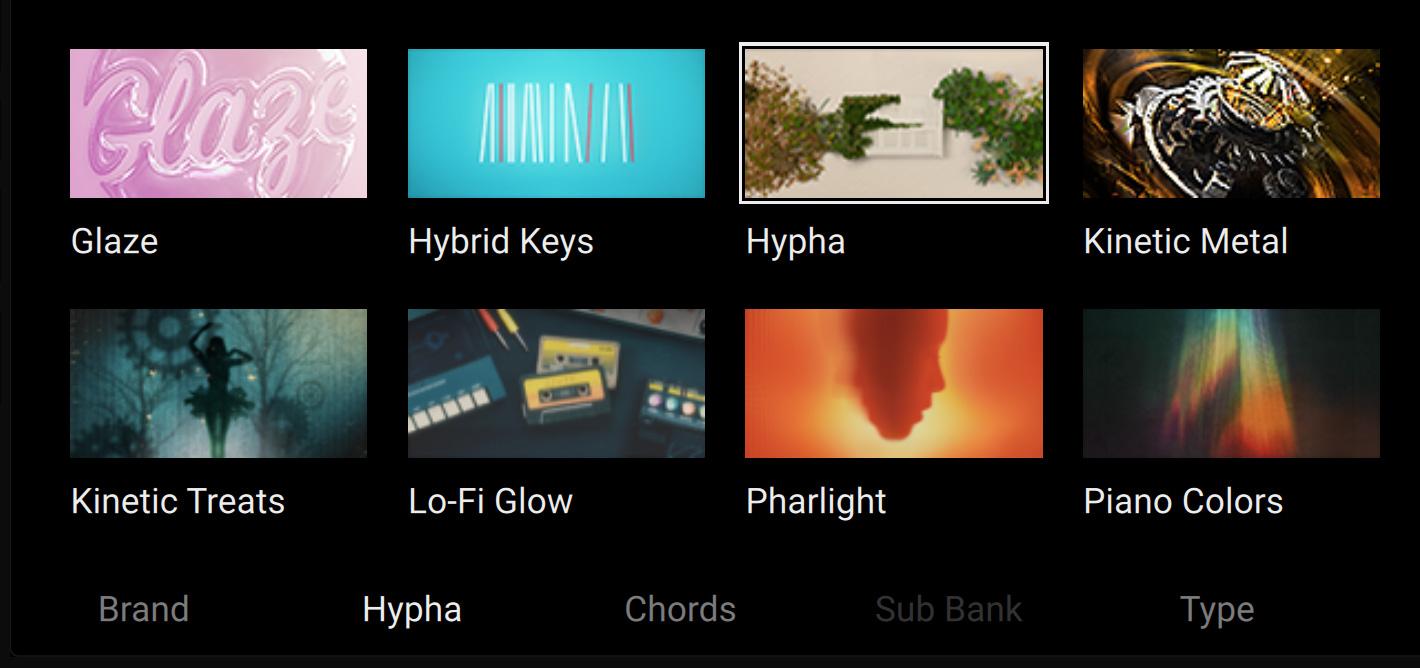浏览器
Kontrol S 系列 MK3 的浏览器可让您直观地探索 Kontakt 和 Komplete Kontrol 库,并具有高级过滤和标记选项,使您能够找到并加载最适合您音乐需求的预设。
浏览器可让您直接从键盘直观地探索 Kontakt 或 Komplete Kontrol 库。它提供了一组工具,使您能够在工厂和用户内容中轻松查找预设。您可以按品牌 Brand、产品 Product 、库 Bank、音乐标签、Favorites 收藏夹和 Factory/users 工厂/用户预设进行过滤,以缩小搜索范围。您还可以在加载预设之前试听它们。
根据连接的软件(Kontakt 或 Komplete Kontrol),键盘上的浏览器将显示不同类型对象的预设:
如果键盘已连接到 Kontakt,您可以浏览 Kontakt 乐器的预设。
如果键盘连接到 Komplete Kontrol,您可以浏览 Instruments 乐器、Loop 循环、One-shot 和 Effects 效果的预设。
在浏览器中,大多数工作流程同样适用于这些不同的对象类型。因此,本章将所有对象类型称为 Product [产品]:浏览器可帮助您查找并加载各种产品的预设。
注意
有关 Kontakt Instruments 的更多信息,请参阅 Kontakt 手册。有关可在 Komplete Kontrol 中加载的乐器、循环、One-shot 和效果的更多信息,请参阅 Komplete Kontrol 手册。
打开浏览器
要在键盘上打开浏览器:
按 BROWSER [浏览器]在键盘上打开浏览器:
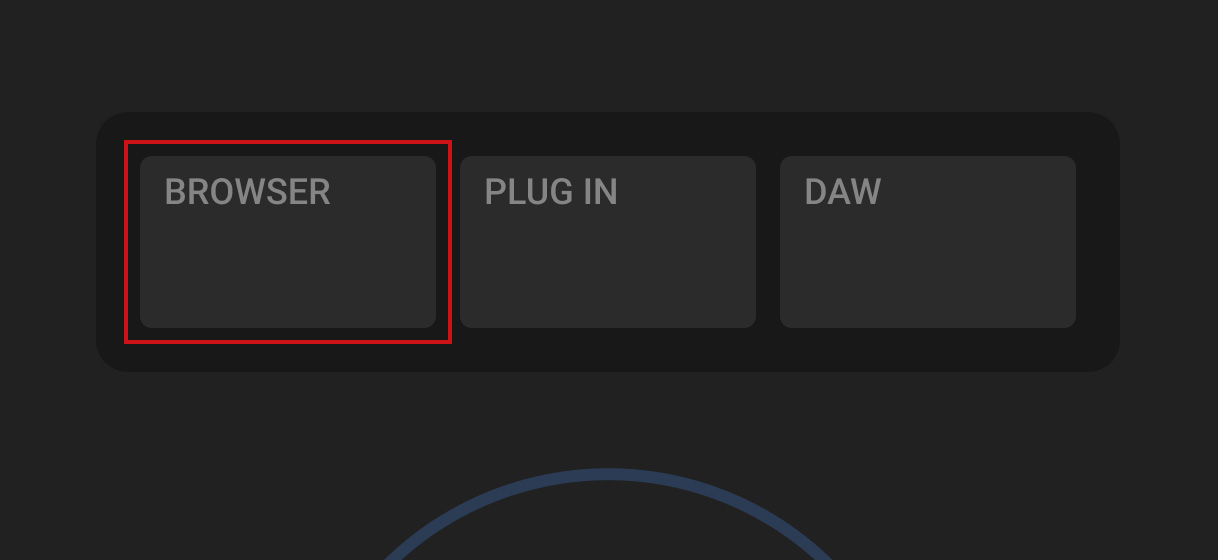
显示屏上出现浏览器。
定义您的搜索标准
本节概述了浏览器中的搜索工作流程。
首先,您将选择要加载预设的插槽:
按显示屏上方的按钮 1 和 2 导航至所需插槽:在 Kontakt 中,按钮将选择 Multi 中的下一个/上一个乐器;在 Komplete Kontrol 中,他们将选择插件链中的下一个/上一个插槽。
所选插槽由按钮 1 和 2 下的标签指示。您现在可以为此插槽定义搜索条件。

所选插槽的浏览器(此处为 Kontakt 中的乐器 Hypha)。
在浏览器的右侧,您会看到一个名为 Result list[结果列表]。您稍后将在此处选择预设并加载它。结果列表包含与您的搜索条件匹配的所有预设。您可以使用显示屏下方和上方的旋钮和按钮调整搜索条件。当您根据需要修改搜索条件时,结果列表将会不断变化。
提示
结果列表中当前预设的数量显示在列表下方。
典型的浏览工作流程将包括以下部分或全部步骤。这些步骤都不是强制性的,您可以按不同的顺序执行它们:
仅限 Komplete Kontrol:如果在插件链中选择了第一个插槽,请按按钮 3 和 4 选择一个 product Type [产品类别](乐器、循环或One-shot)。
转动旋钮 1 选择 Brand [品牌](制造商)。
转动旋钮 2 选择 Product[产品]。显示屏的最大部分将可用产品显示为网格。所选产品的图块突出显示。
转动旋钮 3 和 4 对于所选产品选择特定的 bank and sub-bank [库和子库] (如果有)。
转动旋钮 5-7 选择 Sound Type, Subtype and Character tags [声音类型、子类型和特点标签] 以更具音乐性的方式描述您的预设。
按按钮 5 (User Saved[用户保存]) 之间切换 factory presets and user presets[工厂预设和用户预设]。
按按钮 6 (Favorites[收藏])将您的搜索限制为您的 最喜欢的预设,您已经使用按钮 7 预先定义了该值(Set Favorite[设为收藏])。
结果列表显示与您使用这些旋钮和按钮所做的选择相对应的所有预设。
注意
在结果列表上方,白色背景上的标签提醒您当前选择的产品、声音类型、子类型和特点过滤器。
键盘上的浏览器始终与所连接的软件(Kontakt 或 Komplete Kontrol)中的浏览器同步,即使当前未显示在软件中:软件端浏览器中所做的任何更改都将镜像到您的键盘上,反之亦然。
选择并加载一个预设
一旦您对搜索条件感到满意,您可以从结果列表中选择并加载预设:
转动旋钮 8 或转动 4-D 编码器单独选择每个预设(所选预设会突出显示)并逐步滚动结果列表。
默认情况下,您可以 预听 当您选择每个预设时。
选择要使用的预设后,按按钮 8 (Load)[加载] 或按 4-D 编码器加载。
提示
如果您的结果列表包含大量预设并且您想要更快地滚动列表,请按住 SHIFT ,然后转动旋钮 8 或 4-D 编码器可在列表中进行更大程度的跳转。
注意
当键盘连接到 Kontakt 软件时,结果列表会显示使用复音触后预设的小键盘图标。
试听您的预设
预听功能允许您在结果列表中选择每个预设时进行试听。默认情况下,预听功能处于活动状态。
按 SHIFT + 按钮 8 (Prehear On/Off) 停用或激活预听功能。
预听状态由结果列表上方点亮/熄灭的扬声器图标指示:
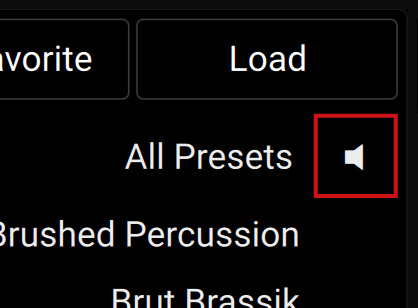 |
点亮的预听扬声器图标。
提示
您还可以调整预听功能的音量。这是在连接的软件(Kontakt 或 Komplete Kontrol)的浏览器中完成的。有关更多信息,请参阅 Kontakt 或 Komplete Kontrol 手册。
选择加载预设的插槽
在浏览器中,您可以看到选定的插槽并选择另一个插槽来加载预设。
提示
您可以通过重复按按钮 2 直到选择空插槽(最后一个插槽) EMPTY [空的]出现在下面。
注意
您也可以用同样的方式选择插槽 插件模式。
在 Komplete Kontrol 中选择产品类型
Komplete Kontrol 软件可以加载四种不同类型的产品:Instrumenrs 乐器、Loop 循环、One-shots 和 Effects 效果。根据插件链中选择的插槽,您可以仅浏览和加载特定的产品类型:
在第一个插件插槽中,您可以浏览和加载乐器、循环或 One-shot。
在其他插件插槽中,您只能浏览和加载效果。
注意
有关选择插件插槽的更多信息,请参阅 选择加载预设的插槽。
当前产品类型显示在显示屏上的按钮 3 和 4 下:
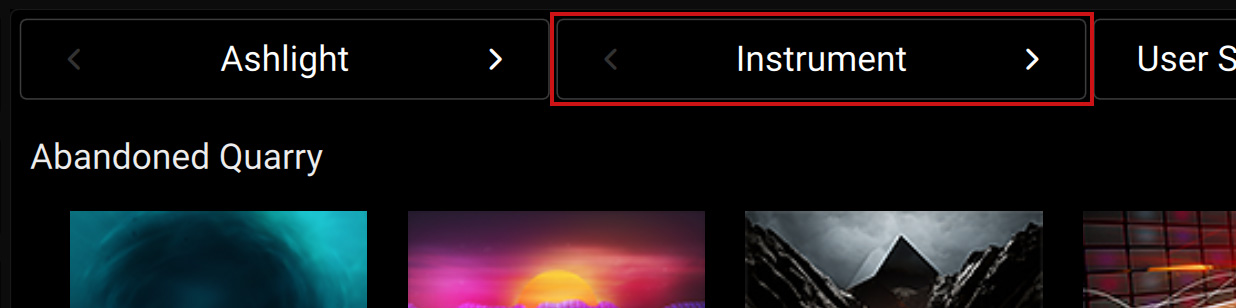 |
Komplete Kontrol 的浏览器,带有 Instrument [乐器]类型选择。
对于第一个插件插槽,您可以选择产品类型,如下所示:
选择第一个插件插槽后,按按钮 3 和 4 选择您要浏览的产品类型。
浏览器显示此特定产品类型的预设。如果可能的话,您之前在浏览器中设置的过滤器将被保留(也就是说,仅当它们也与该产品类型的某些预设匹配时)。
有关 Komplete Kontrol 中插件链和插件插槽的更多信息,请参阅 Komplete Kontrol 手册。
在原厂内容和用户内容之间进行选择
您可以选择从原厂内容或用户内容中浏览预设。默认情况下,选择原厂内容。
注意
Factory 指制造商创建的内容。 User 指您或其他用户创建的内容。
要在浏览器中在工厂内容和用户内容之间切换:
按下按钮 5 (User Saved) 在工厂内容 (User Saved 关闭)和用户内容(User Saved 开启)中选择。
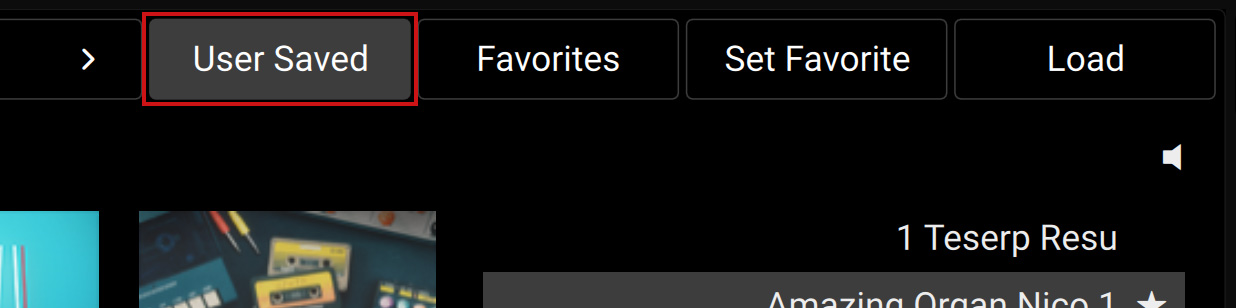
提示
您可以在连接的软件(Kontakt 或 Komplete Kontrol)的浏览器中编辑用户预设的标签。这将允许您将浏览器的搜索工具与您自己的预设一起使用,并进一步将它们集成到键盘上的浏览体验中。有关编辑用户预设标签的更多信息,请参阅 Kontakt 或 Komplete Kontrol 软件手册。
按品牌、产品、库和子库过滤预设
每个预设文件都存储有关其来源的信息:其品牌(制造商)、其来源的产品以及可能所属的预设库和子库(如果有)。您可以通过浏览器中的专用过滤器来使用这些属性,并将搜索限制为特定品牌、产品、库或子库。
注意
品牌、产品、库和子库过滤器遵循嵌套结构:每个品牌都有自己的特定产品,每个产品都有自己的库,每个库都有自己的子库(如果有)。因此,更改一个过滤器中的选择将取消在基础过滤器中所做的任何选择:例如,切换到另一产品将自动重置库和子库过滤器。
按 Sound Type 声音类型和 Character 特点标签过滤预设
Sound Type 声音类型和 Character 特点标签用于根据各种音乐属性对预设进行表征和分类。它们可以快速访问具有相似声音功能的不同产品的一系列预设。 NKS 就绪产品的所有预设都以有意义的方式标记,以鼓励您进行声音探索并帮助您快速找到结果。
Sound Type [声音类型]标签分为两个层次结构,允许您根据应用搜索预设 Type [类型]和 Subtype [子类型]标签。声音类型过滤器最初仅显示顶级标签,而选择标签将显示相关的子类型标签。分层结构意味着子类型标签特定于相应的类型标签。
Character [特点]标签提供了独立于声音类型标签的附加级别。这些标签用于进一步对不同产品和声音类型之间常见的声音特征进行分类。
在键盘上的浏览器中:
转动旋钮 5 至 7 选择一个 Type, 一个 Subtype 和一个 Character 分别标记。
所选值显示在旋钮上方。结果列表仅显示该特定 Sound Type 声音类型和 Character 特点标签的预设。
当您触摸显示屏下方相应的旋钮时,可用的 Sound Type 声音类型和 Character 特点标签会暂时显示为标签云。所选条目(如果有)在云端突出显示:
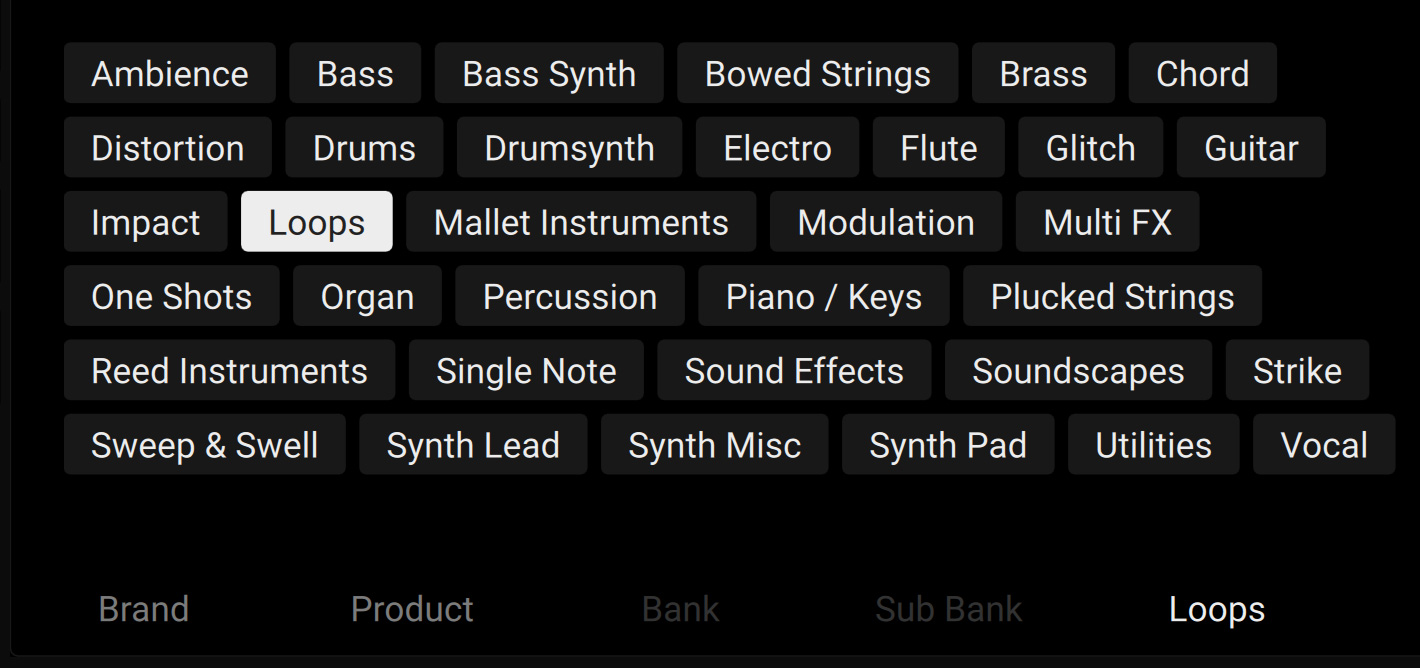 |
显示的标签还取决于您在其余过滤器中的选择:品牌/产品/库/子库、工厂/用户和收藏夹。您只会看到某些预设与这些其他过滤器匹配的条目。要显示当前未显示的标签,您可以重置部分或全部其他过滤器。
提示
在连接的软件(Kontakt 或 Komplete Kontrol)的浏览器中,您可以从同一级别( Sound Type 声音类型和 Character 特点标签)选择多个标签。有关如何执行此操作的更多信息,请参阅软件手册。如果选择了特定级别的多个标签,键盘上会显示“*”位于相应旋钮上方。像往常一样,选定的标签出现在结果列表上方的白色背景上。
要删除特定过滤器中的选择:
将旋钮向左旋转到底以重置该过滤器。
使用 Favorite 用户收藏
用户收藏使您能够快速找到最常用和最喜欢的预设,并随时调用它们。通过将收藏夹标签分配给结果列表中的预设,您可以创建可以从浏览器轻松访问的个人声音集合。分配后,收藏夹将充当浏览器中的附加过滤器。您可以继续使用其他过滤器来优化您的搜索。收藏夹可用于工厂预设和用户预设。
要将预设添加到您的收藏夹:
从结果列表中选择所需的预设(例如通过转动旋钮 8)。
按按钮 7 (Set Favorite [设为收藏]):
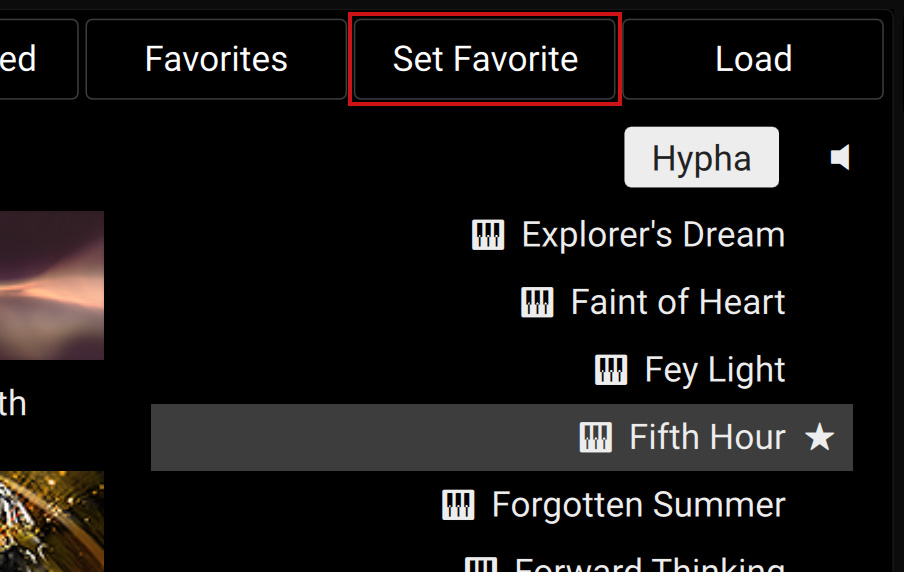
已分配“收藏夹”标签,如预设条目旁边的小星星所示。
要在结果列表中仅显示您的收藏夹,或再次显示整个列表:
按按钮 6 (Favorites) 在所有预设之间切换结果列表 (Favorites 关闭)和仅限收藏夹(Favorites 开启):
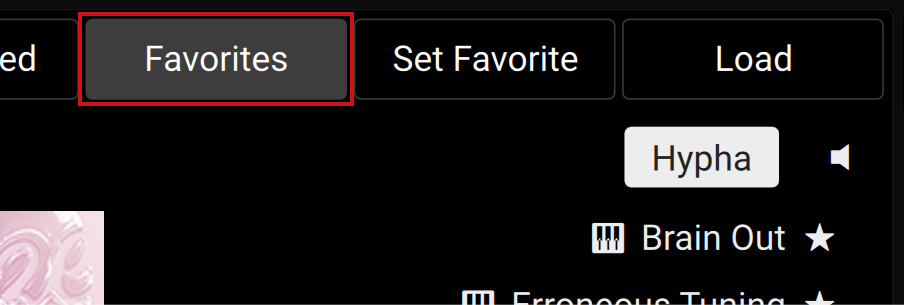
要从收藏夹中删除预设:
从结果列表中选择所需的收藏夹预设(例如通过转动旋钮 8)。
按下亮起的按钮 7 (Set Favorite[收藏])。
“收藏夹”标签将从预设中删除,并且小星星会消失在预设条目旁边。
重置过滤器
您可以随时重置浏览器中为所选插槽配置的所有过滤器。其他插槽的过滤器保持不变。
按住 SHIFT + 按钮 7 (Reset Filters)以重置浏览器中当前使用的所有过滤器。
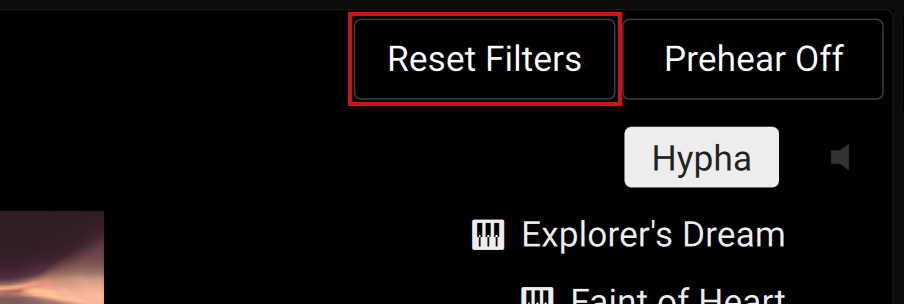
Brand, Product, Bank, Sub-Bank, Type, Subtype 以及 Character 过滤器(旋钮 1 至 7)被重置。除此之外 User Saved 和 Favorites 开关(按钮 5 和 6)关闭。您最终会获得可用于所选插槽的工厂预设的完整列表。
注意
所选择的 产品类别 (按钮 3 和 4,仅适用于 Komplete Kontrol)不受过滤器重置的影响。
快速浏览
快速浏览允许您快速调用为查找当前加载的预设而执行的搜索查询。这样,您就不必记住在浏览器中使用了哪些过滤器和设置来查找该预设。快速浏览会单独记住每个插槽的搜索查询:即使您同时切换到另一个插槽,您也可以返回到前一个插槽并调用您在其中使用的搜索查询。
按住 SHIFT + 按钮 3(Quick Browse) 调用用于加载预设的搜索查询。
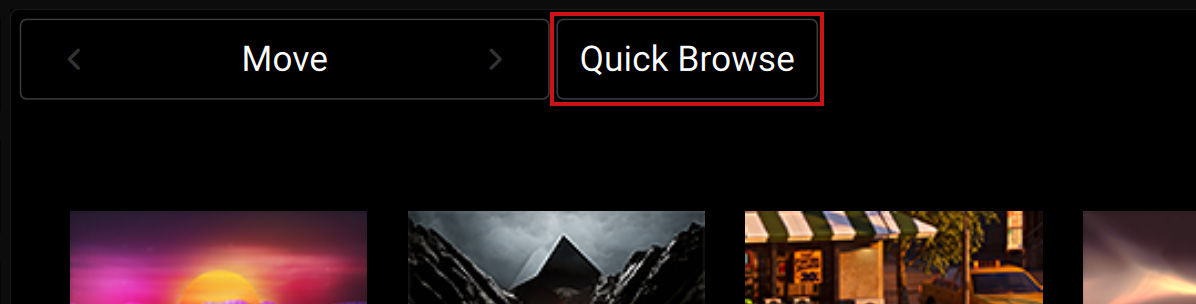
调用用于查找当前加载的预设的确切浏览器过滤器和设置。